Некоторые производители смартфонов (например, Samsung и Huawei) встраивают требуемую функциональность в прошивку. Рассмотрим, как это делается на примере новейшей EMUI 10.1 от Huawei.
- Откройте веб-страницу или приложение, затем сделайте снимок, например, через кнопку в шторке или двойным постукиванием по экрану костяшкой пальца. Внизу слева появится небольшое превью – коснитесь его и потяните вниз, до возникновения надписи «Длинный скриншот».
- Запустится инструмент создания снимков – воспользуйтесь им, чтобы заскринить всё необходимое. Для остановки процедуры просто тапните по области захвата.
- Отредактируйте изображение, если это вам требуется, затем нажмите на кнопку сохранения для загрузки картинки в галерею.
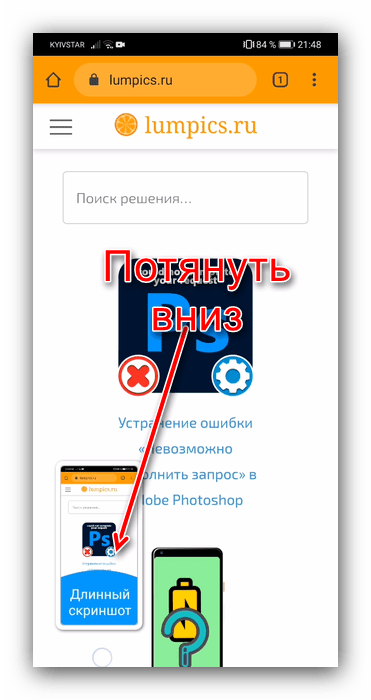
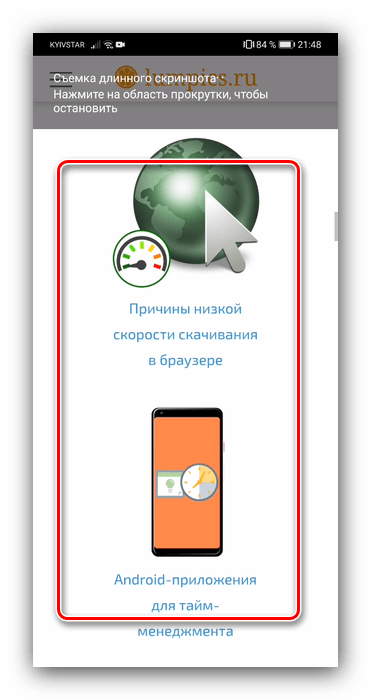
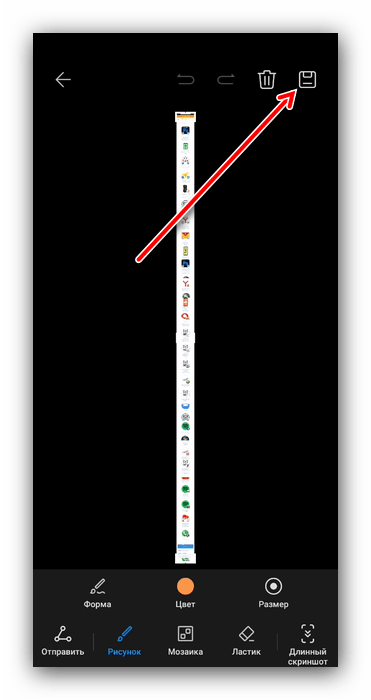
Системный инструментарий очень удобен, но, увы, доступен далеко не на всех версиях Android.
 Наша группа в TelegramПолезные советы и помощь
Наша группа в TelegramПолезные советы и помощь
 lumpics.ru
lumpics.ru
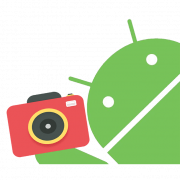
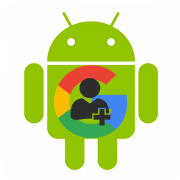

Задайте вопрос или оставьте свое мнение